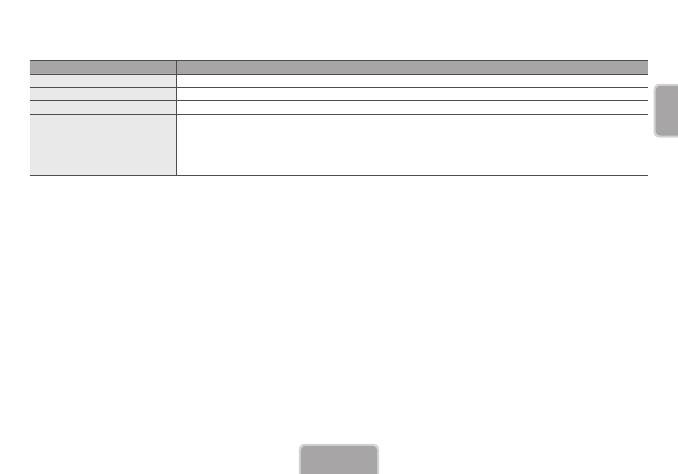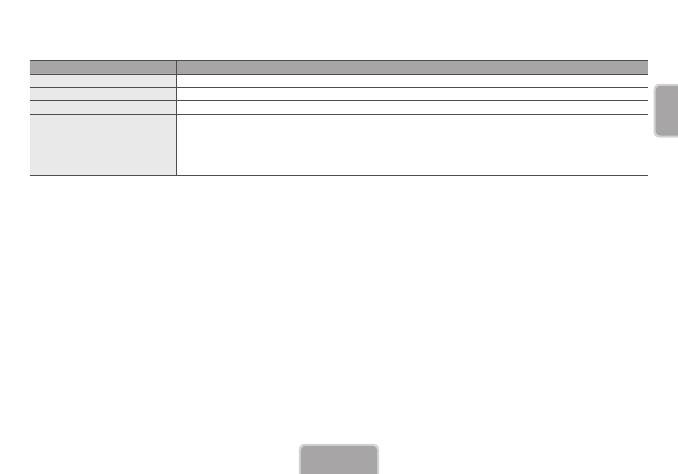
Français
Français-9
Spécifications
Nom du modèle SEK-2500U
Dimensions(LxHxP) 364,0 x 32,0 x 112,5 mm
Poids 1,28 kg
Modèles compatibles Modèles commercialisés en 2013: S9, téléviseur LED série 9000
Conditions ambiantes
Température de fonctionnement
Humidité de fonctionnement
Température de stockage
Humidité de stockage
De 50°F à 104°F (De 10°C à 40°C)
10 à 80 %, sans condensation
De -4°F à 113°F (De -20°C à 45°C)
5 à 95 %, sans condensation
GARANTIE
Ce produit Samsung est garanti contre les défauts de matériel et de fabrication pendant la durée de la période
indiquée dans le tableau (voir tableau de période de garantie pour le pays) à compter de la date d'achat. Si
vous avez besoin d'un service de garantie, renvoyez le produit auprès du revendeur du produit. Les services
après-vente agréés Samsung se conforment aux dispositions de garantie pendant la période de garantie.
Pour plus d'informations, contactez votre service après-vente agréé le plus proche.
PROCEDURE DE DEMANDE DE BENEFICE DE LA GARANTIE
Pour demander le bénéfice de la garantie, vous devez contacter le centre Samsung pendant la période
de garantie pour expliquer les problèmes que vous rencontrez avec le produit. S'il est nécessaire de le
réparer ou de le remplacer, vous obtiendrez un numéro de bénéfice de la garantie et l'adresse d'un service
après-vente agréé.
Si vous recevez un numéro de bénéfice de la garantie, vous devez envoyer le produit au service après-
vente agréé renseigné accompagné des éléments suivants pour bénéficier de sa réparation ou de son
remplacement:
une copie de votre carte de garantie complétée ou, si vous l'avez déjà fournie à Samsung, votre nom, adresse
et numéro de téléphone;
votre reçu, facture ou ticket de caisse original comme preuve d'achat du produit neuf;
votre numéro de bénéfice de la garantie.
Samsung procédera ensuite à la réparation ou au remplacement du produit, puis vous le renverra aux
coordonnés fournies.
CONDITIONS DE GARANTIE
1. La garantie est valable uniquement si la procédure de demande de bénéfice de la garantie est
respectée.
2. Les obligations de Samsung sont limitées à la réparation ou au remplacement du produit ou de la
pièce défectueuse à ses propres frais.
3. Les réparations de garantie doivent être effectuées par les services après-vente agréés Samsung.
Aucun remboursement ne sera effectué pour des réparations réalisées par des revendeurs ou
services après-vente non agréés par Samsung; de même, aucune réparation ou dommage causé au
produit lors de telles réparations ne sera couvert par la garantie.
4. Ce produit ne peut être considéré comme étant défectueux dans sa fabrication ou son matériel pour
la simple raison qu'il doit être adapté aux normes de sécurité et aux normes techniques locales ou
nationales en vigueur dans des pays autres que le pays pour lequel le produit a été originalement
conçu et fabriqué. La présente garantie ne couvre ni ne rembourse une telle adaptation, pas plus que
les dommages qui pourraient en résulter.
5. La garantie ne s'applique pas aux produits endommagés ou défectueux à la suite de l'un des
événements suivants:
- accident, mauvaise manipulation, abus;
- incapacité à utiliser ce produit dans des conditions normales;
- utilisation de pièces qui ne sont pas fabriquées ou vendues par Samsung;
- modification sans l'autorisation écrite de Samsung;
- dommage résultant du transport, d'une négligence, d'une surtension ou d'une panne de courant;
- dommage causé par la foudre, l'eau, un incendie ou une catastrophe naturelle;
- usure ou déchirure normale;
- différences de méthodes de diffusion ou de normes concernant les produits suivant les pays.
6. Cette garantie est valable pour toute personne ayant acquis légalement le produit durant sa période
de garantie.
7. AUCUN ELEMENT DE CES CONDITIONS DE GARANTIE NE DOIT PERMETTRE D'EXCLURE
OU DE LIMITER LA RESPONSABILITE DE SAMSUNG EN CAS DE DECES OU DE BLESSURE
CORPORELLE CAUSE PAR LA NEGLIGENCE ETABLIE DE SAMSUNG, A MOINS QU'UNE TELLE
LIMITATION OU EXCLUSION NE SOIT AUTORISEE PAR LA LOI EN VIGUEUR.
8. A L'EXCEPTION DE LA RESPONSABILITE DE SAMSUNG NE POUVANT PAS ETRE EXCLUE NI
LIMITEE LEGALEMENT, SAMSUNG NE SAURAIT ETRE TENUE RESPONSABLE DES EVENEMENTS
SUIVANTS: TOUT DOMMAGE INDIRECT, ACCIDENTEL, SPECIAL OU INDUIT, LES PERTES OU
DEPENSES; LA PERTE DE PROFIT, D'UTILISATION OU DE DONNEES; TOUT DOMMAGE A LA
CLIENTELE, A LA REPUTATION OU LA PERTE COMMERCIALE, RESULTANT DIRECTEMENT OU
INDIRECTEMENT DE L'ACHAT, DE L'UTILISATION OU DE LA VENTE DU PRODUIT, QUE SAMSUNG
AIT ETE OU NON INFORMEE OU CONSCIENTE DE LA POSSIBILITE DE TELS DOMMAGES,
PERTES OU DEPENSES.
9. A L'EXCEPTION DE LA RESPONSABILITE DE SAMSUNG NE POUVANT PAS ETRE EXCLUE OU
LIMITEE LEGALEMENT, LA RESPONSABILITE DE SAMSUNG LIEE AUX DISPOSITIONS DE CETTE
GARANTIE OU A L'ACHAT, L'UTILISATION OU LA VENTE DE CE PRODUIT NE SAURAIT EXCEDER
LE PRIX DU PRODUIT NEUF.
10. SAUF DISPOSITION CONTRAIRE DANS CETTE GARANTIE, TOUS LES TERMES, CONDITIONS
ET GARANTIES SOUS-ENTENDUS PAR LE STATUT OU D'UNE AUTRE MANIERE SONT EXCLUS
DANS LA MESURE PERMISE PAR LA LOI.
11. Les conditions de garantie ci-dessus n'affectent en rien vos droits légaux en tant que consommateur
ou autre.
[SEK-2500U]BN68-06256A-01L27.indb 9 2014-07-25 1:44:05